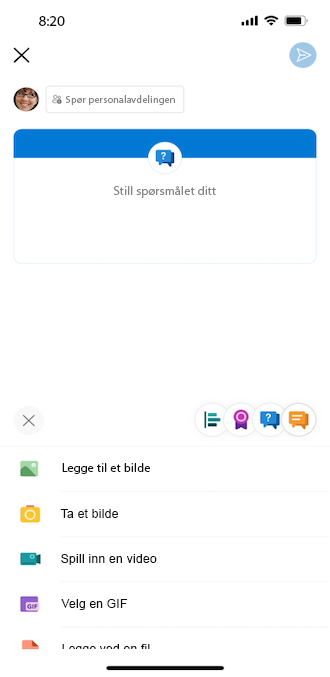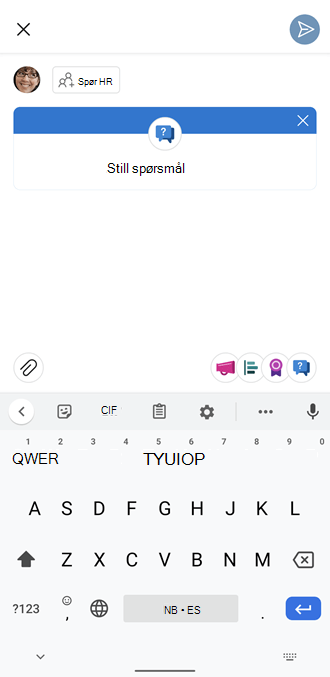Still og svar på spørsmål i Viva Engage fellesskap for å dele kunnskap med andre medlemmer av fellesskapet.
Når du legger inn et spørsmål i et fellesskap, kan medlemmene stemme opp favorittsvarene sine for å fremheve dem for andre. Et svar kan merkes som beste svar av medlemmet som la inn spørsmålet eller av en fellesskapsadministrator. Det merkede beste svaret vises øverst i samtalen, under det opprinnelige spørsmålet.
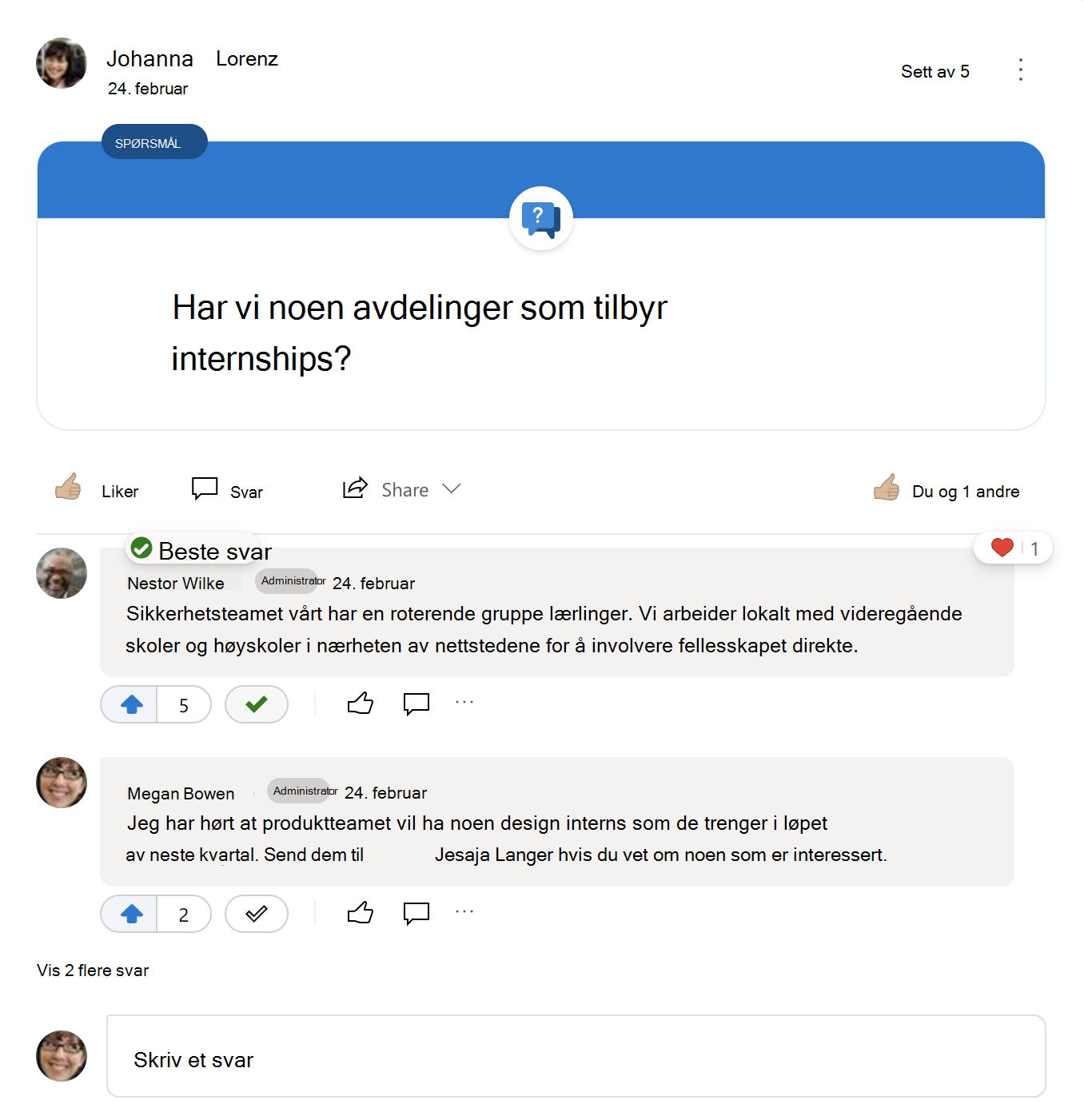
Alle medlemmer i fellesskapet kan stille et spørsmål.
På skrivebordsappen eller nettet:
-
Velg Spørsmål som samtaletype.
-
Skriv inn spørsmålet ditt, og klikk deretter spør.
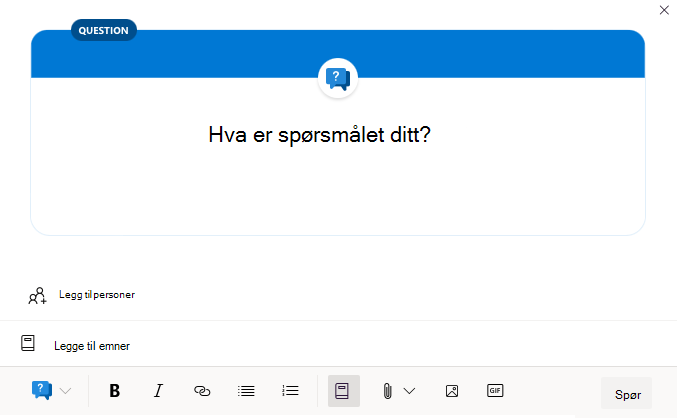
På en mobil enhet:
-
Klikk på spørsmålsikonet nederst på skjermen.
|
Spørsmål på iOS-plattformen |
Spørsmål på Android-plattformen |
|
|
|
Alle fellesskaps medlemmer kan få svar på et spørsmål.
-
Hvis du vil svare på et spørsmål, skriver du et svar i tekstboksen under spørsmålet.
Alle fellesskapsmedlemmer kan stemme opp svar på et spørsmål. Medlemmer kan stemme opp flere svar, men kan bare stemme opp hvert svar én gang. Svar med flest stemmer vises øverst, i henhold til hvordan de rangerer.
-
Hvis du vil stemme opp et svar, klikker du stemmeknappen under den.

-
Hvis du vil se hvem som stemte på et svar, klikker du stemmeantallet.
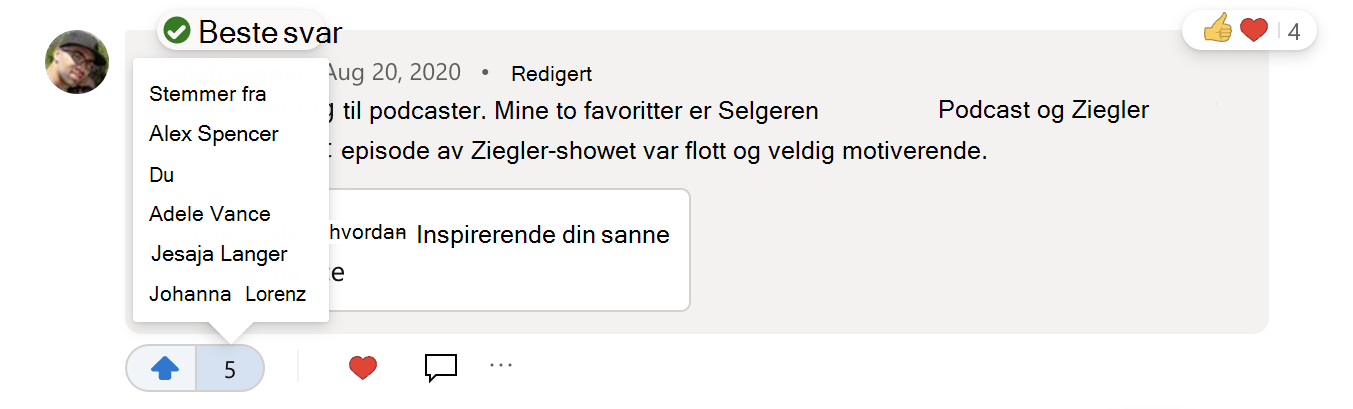
Svar kan merkes som beste svar av medlemmet som la inn spørsmålet eller av en fellesskapsadministrator. Når det gjelder spørsmål i fellesskapet for hele firmaet, kan nettverksadministratorer og bekreftede administratorer markere et svar som beste svar.
Bare ett svar kan merkes som beste svar for et gitt spørsmål. Hvis det legges inn et bedre svar, kan personen som la inn spørsmålet eller en fellesskapsadministrator, endre hvilket svar som er merket som det beste svaret. Vurder å legge ut et nytt svar som inneholder alt innholdet i de foreslåtte flere beste svarene og merk det som beste svar.
-
Velg markere best svari samtale alternativene under svaret.
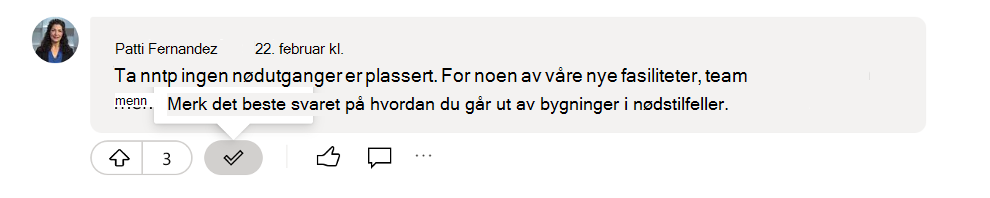
Svaret merkes som beste svar, og det blir festet under spørsmålet. Hvis det finnes andre svar, kan du lese dem ved å klikke på koblingen under det beste svaret.
Tips!:
-
Du kan oppdatere beste svar om et nytt svar er lagt inn, som er bedre enn det gjeldende. Velg Marker beste svar i det nye beste svaret.
-
Hvis du vil fjerne betegnelsen Beste svar fra et svar, klikker du Fjern beste svar.
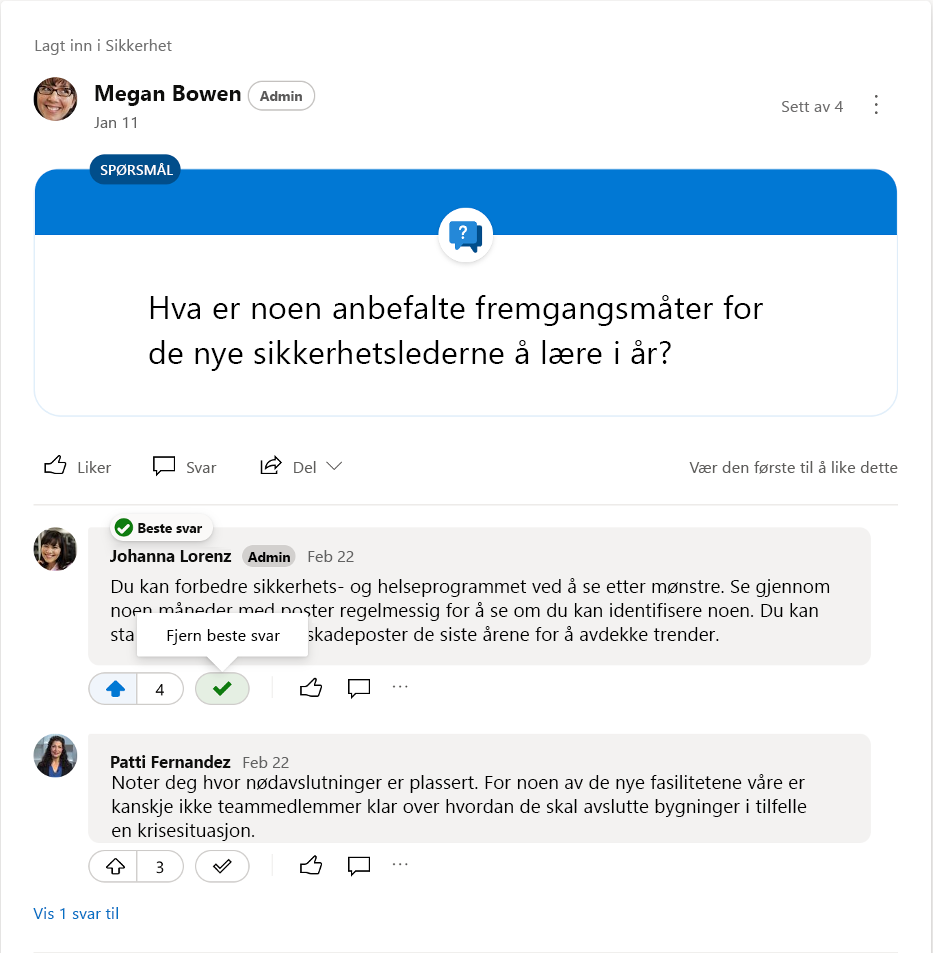
-
Du kan gjøre en vanlig samtale om til et spørsmål hvis du opprettet samtalen, eller om du er en fellesskapsadministrator. Dette kan være nyttig hvis innlegget er bedre egnet til å være et spørsmål, men ikke først ble opprettet som et. Det gjør det også mulig å bruke spørsmåls- og svarfunksjoner, for eksempel merke et svar som beste svar og gjøre det mulig for folk å se ubesvarte spørsmål hvis medlemmene ennå ikke har svart.
-
Hvis du vil ha en vanlig melding i en melding om diskusjons stil, klikker du flere alternativer

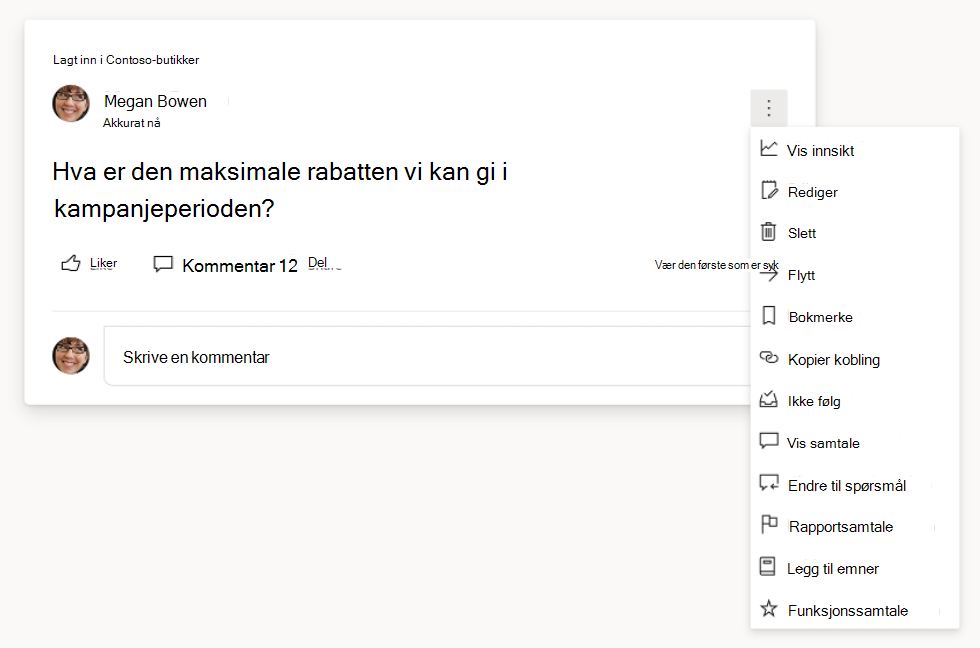
Obs!: Du kan også endre et spørsmål til et diskusjonsinnlegg ved å klikke flere alternativer

Hvis du er en fellesskapsadministrator, kan du angi spørsmål som standard samtaletype for et fellesskap for å veilede fellesskapsmedlemmer til å opprette spørsmål. Dette kan være nyttig hvis du administrerer et fellesskap der folk primært stiller og svarer på spørsmål.
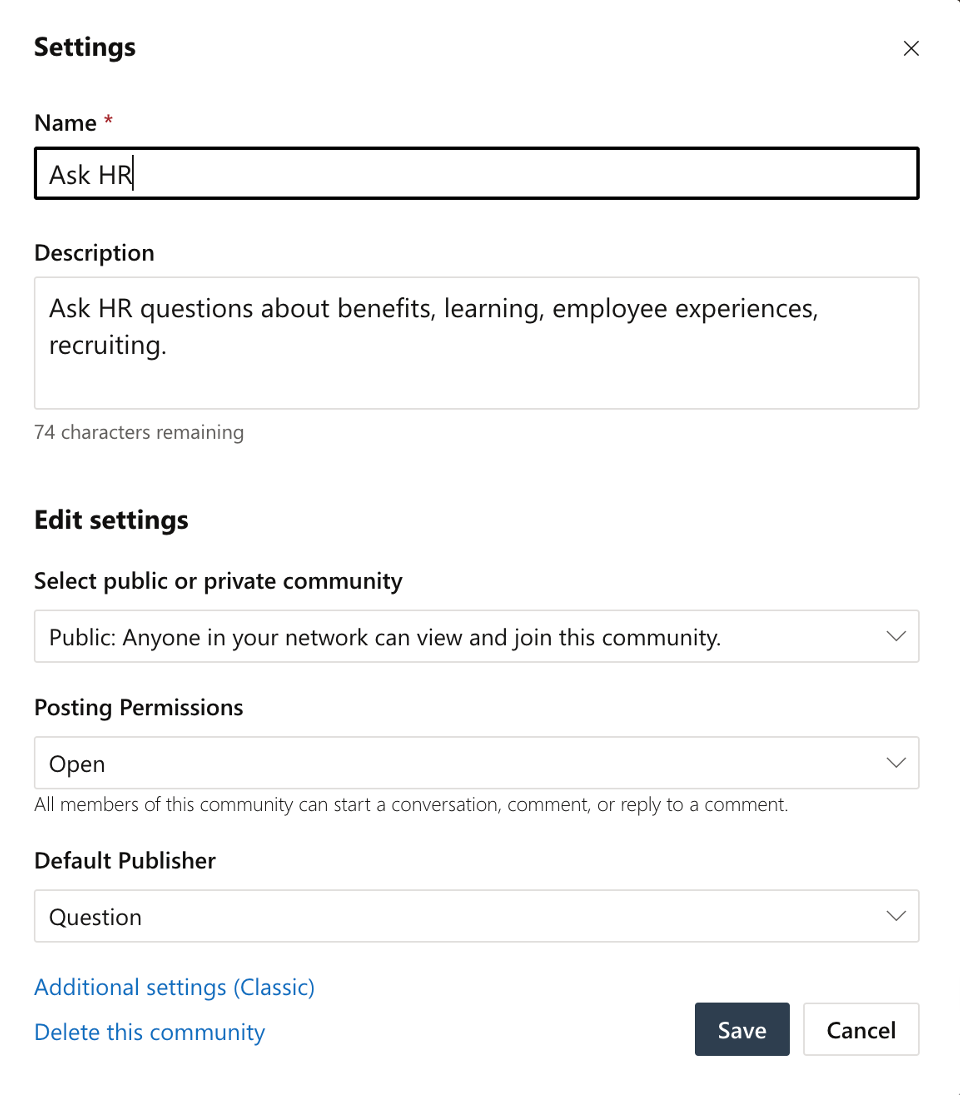
-
Velg Flere alternativer


-
Under Standard utgivertype, velg Spørsmål.
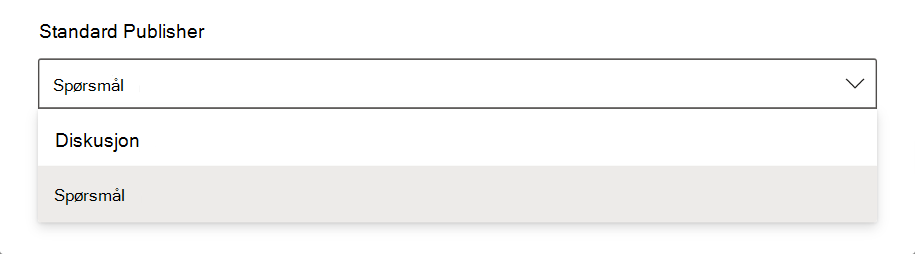
Hold pekeren over det beste svaret for å se hvem som valgte det.
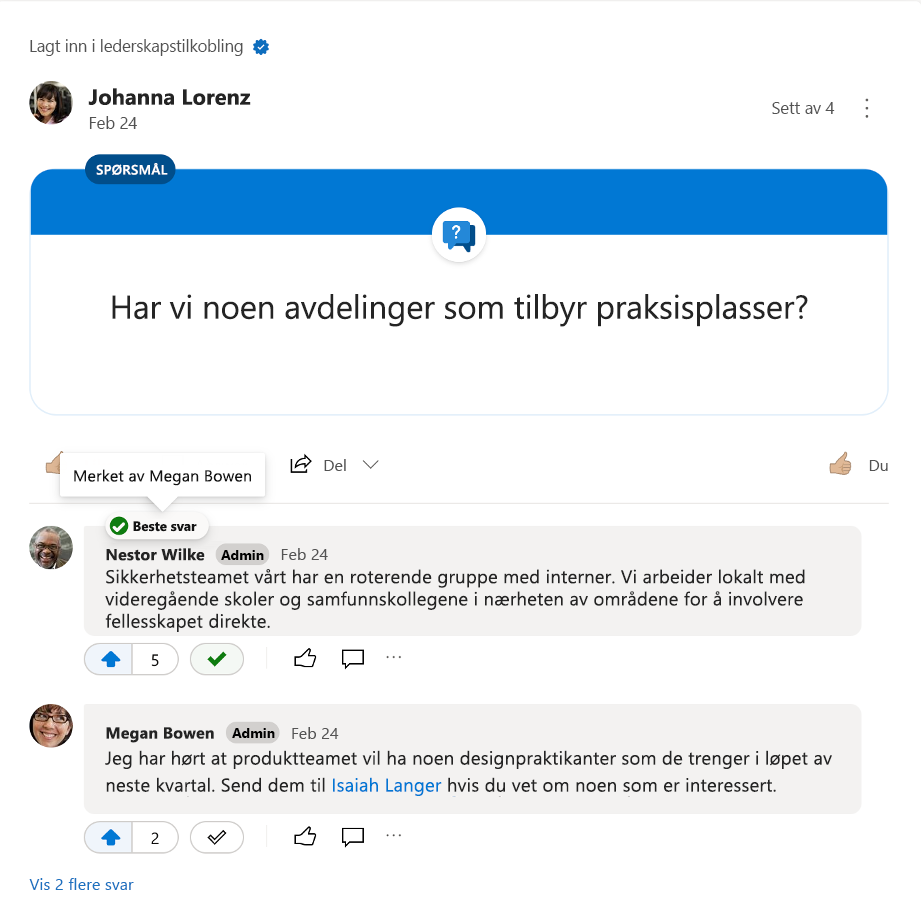
Velg pil ned i fellesskapsfilteret øverst i en fellesskapsfeed. Som standard vil dette filteret settes til alle samtaler.
Velg alle spørsmålene for å se alle spørsmålene i fellesskapet. Hvis du vil se alle spørsmålene uten beste svar, velger du ubesvarte spørsmål.
Tips!: Hvis et fellesskap har en festet samtale, vises filteret under den festede samtalen og over det første innlegget i feeden.
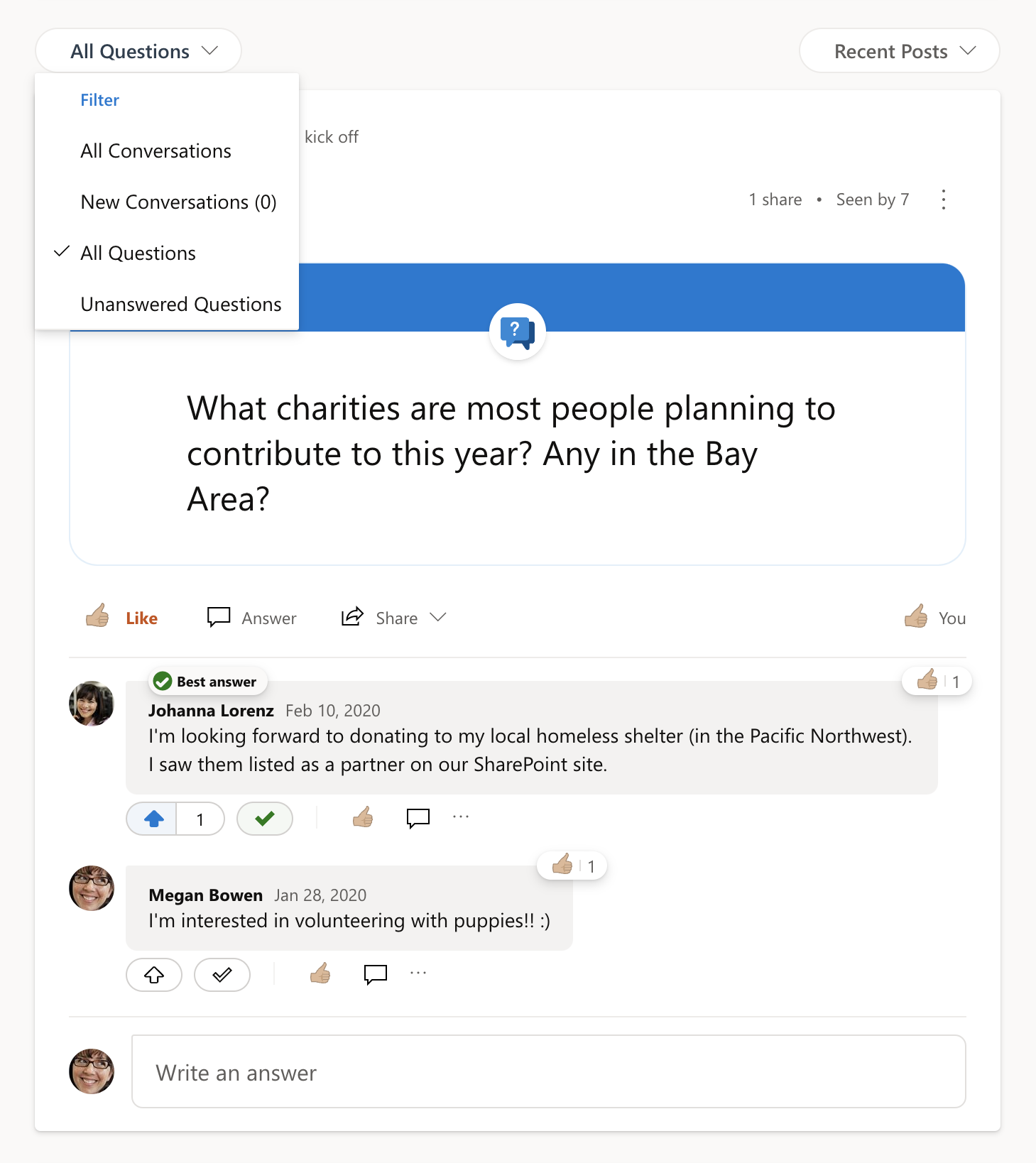
Som fellesskapsadministrator kan du opprette et fellesskap som bare gjelder spørsmål, med noen få enkle trinn.
-
Angi spørsmål som standard samtaletype. (Se fremgangsmåten i denne artikkelen.)
-
Bruk Om-delen og kunngjøringer til å lære opp fellesskapsmedlemmer om fellesskapets formål. Hvis det er nødvendig, kan du også endre diskusjonen til spørsmål.
-
Forhåndsutfyll fellesskapet med spørsmål og svar-par ved å importere eksisterende innhold, for eksempel vanlige spørsmålmed Answers Intelligent Importer.
Les mer
Legg til spørsmål og svar på direktesendte arrangementer: Drive engasjement i et nytt Viva Engage direktesendt arrangement
Bruk Answers Intelligent Importer til å fylle Engage fellesskap med spørsmål og svar
Opprett undersøkelser, ros, kunngjøringer og spørsmål i Viva Engage